Що робити, якщо безпечне вилучення пристрою у Windows зникне

- 2425
- 609
- Loren VonRueden
Безпечне вилучення пристрою зазвичай використовується для вилучення флеш -дисків USB або зовнішнього жорсткого диска в Windows 10, 8 та Windows 7, а також у XP. Може статися, що значок безпечного вилучення зникло з панелі завдань Windows - це може спричинити непорозуміння та ввести в ступор, але нічого поганого немає. Тепер ми повернемо цю значок на місце.
Примітка. Ви можете відключити їх без використання цієї функції. Також врахуйте, що в Windows 10 Відбиття піктограми може бути відключено в параметрах - персоналізація - панель завдань - "Виберіть піктограми, що відображаються в завданнях".
Зазвичай, щоб виконати безпечне вилучення пристрою у Windows, ви натискаєте відповідний значок протягом години з правою кнопкою миші та робите це. Призначення "безпечного вилучення" полягає в тому, що, використовуючи його, ви говорите операційній системі, що ви маєте намір витягнути цей пристрій (наприклад, флеш -накопичувач). У відповідь на це Windows завершує всі операції, які можуть призвести до пошкодження. У деяких випадках він також перестає подавати на пристрій.

Якщо ви не використовуєте безпечне вилучення пристроїв, це може призвести до втрати даних або пошкодження диска. На практиці це трапляється нечасто, і є певні речі, які вам потрібно знати і враховувати, див.: Коли використовувати безпечне вилучення пристрою.
Як автоматично повернути безпечне вилучення флеш -накопичувачів та інших USB -пристроїв
Microsoft пропонує власну офіційну утиліту "Автоматична діагностика та усунення проблем з USB" для виправлення вказаного типу проблеми в Windows 10, 8.1 та Windows 7. Процедура його використання полягає в наступному:
- Запустіть завантажену утиліту та натисніть "Далі".
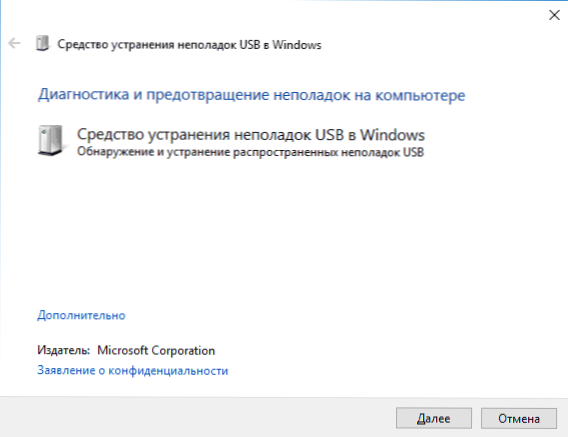
- Якщо необхідно, позначте ті пристрої, для яких безпечне вилучення не працює (хоча корекція буде використовуватися для системи в цілому).
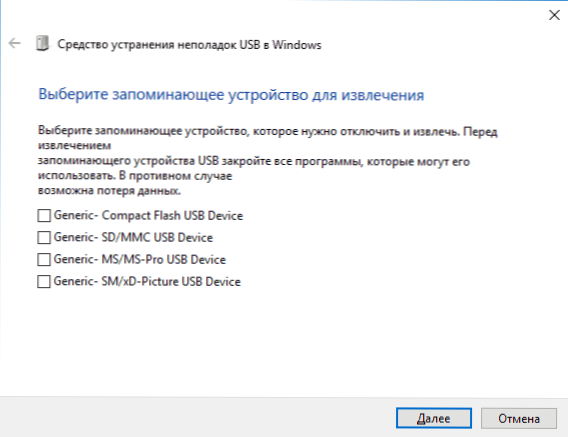
- Зачекайте кінця операції.
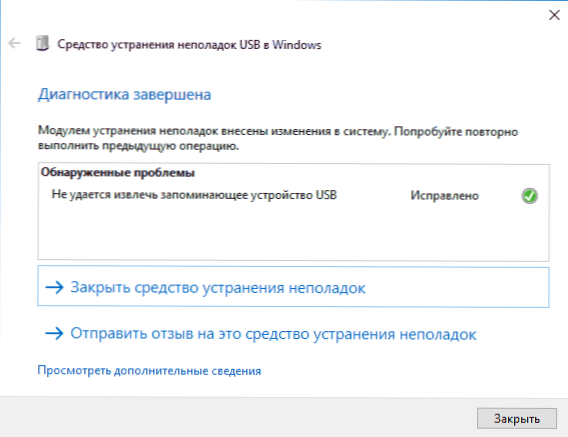
- Якщо все пройшло успішно, буде витягнуто флешку, зовнішній диск або інший USB -пристрій, а в майбутньому з’явиться значок.
Цікаво, що однакова утиліта, хоча вона не повідомляє про це, виправляє постійне відображення значка безпеки в сповіщеннях Windows 10 (що часто відображається навіть тоді, коли нічого не підключено). Ви можете завантажити проект автоматичного діагностичного діагностики з веб -сайту Microsoft: https: // завантажити.Microsoft.Com/завантажити/d/b/dbbf8048-0817-40dc-817d-395652b870ff/winusb.Діагкаб.
Як повернути значок "Безпечне вилучення пристрою"
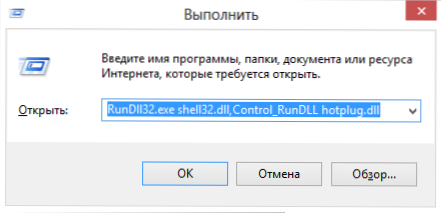
Іноді з невідомих причин значок безпечного вилучення може бути розривом. Навіть якщо ви підключите і знову вимикаєте флеш -накопичувач. Якби це сталося з вами (і це, швидше за все, так, інакше ви б не прийшли сюди), натисніть кнопки Win + R на клавіатурі та введіть наступну команду у вікно "виключити":
Rundll32.Exe Shell32.DLL, CONTROL_RUNDLL HOTPLUG.DLL
Ця команда працює в Windows 10, 8, 7 та XP. Відсутність розриву після десятку не є помилкою, це повинно бути. Після запуску цієї команди "безпечне вилучення пристрою", який ви шукали.
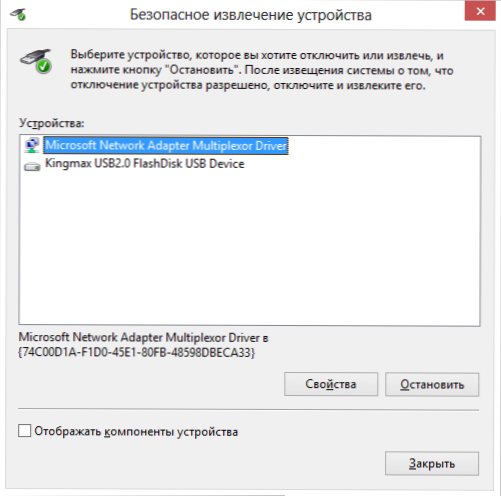
Безпечний діалог для видобутку в Windows
У цьому вікні ви можете, як завжди, вибрати пристрій, який потрібно вимкнути, і натиснути кнопку "Зупинити". Ефект цієї команди "сторона" полягає в тому.
Якщо він продовжує зникати, і кожен раз, коли вам потрібно повторно виконати зазначену команду для вилучення пристрою, тоді ви можете створити ярлик для цієї дії: натисніть кнопку Права -Wing до порожнього місця робочого столу, виберіть "Створити" " -" мітка "та в полі" Розташування об'єкта "Введіть команду, щоб викликати діалог для безпечного вилучення пристрою. На другому етапі створення етикетки ви можете дати йому будь -яке бажане ім’я.
Ще один спосіб безпечного вилучення пристрою в Windows
Є ще один простий спосіб, який дозволяє використовувати безпечне вилучення пристрою, коли на панелі завдань Windows немає значка:
- У "Мій комп'ютер" натисніть на підключений пристрій за допомогою правої кнопки миші, натисніть "Властивості", а потім відкрийте вкладку "Обладнання" та виберіть потрібний пристрій. Клацніть кнопку "Властивості" та у вікні, яке відкриється - "Параметри зміни".
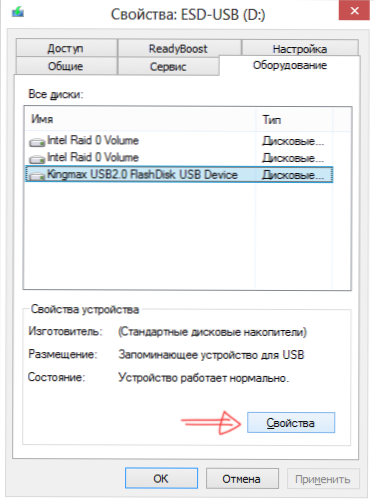
Властивості підключених дисків
- У наступному діалоговому вікні відкрийте вкладку "Політика", і на ньому ви знайдете посилання "Безпечне вилучення пристрою", яке ви можете використовувати для запуску потрібної можливості.
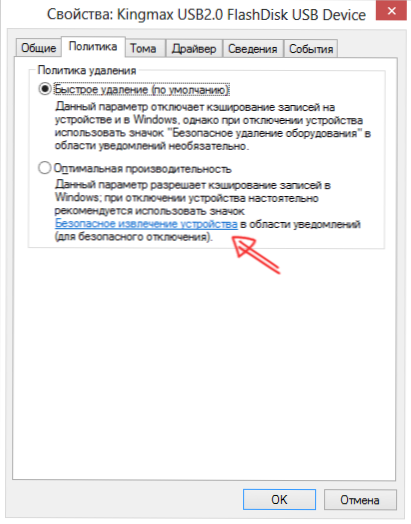
Я виконую інструкції щодо цього. Я сподіваюся, що перераховані тут методи безпечно витягувати портативний жорсткий диск або флеш -диск достатньо.

